Yarn je open-source npm klient vyvinutý na Facebooku, který má mnoho dalších výhod než standardní npm klient. S Yarn se můžete rozhodnout pro rychlost, kontroly licencí, robustní instalace, kompatibilitu s npm a více registrů. S Yarn můžete také automatizovat správu balíčků nebo závislostí. To zahrnuje instalaci, aktualizaci, konfiguraci a odstranění těchto balíčků.
V tomto článku vysvětlíme, jak nainstalovat nejnovější verzi Yarn do vašeho Ubuntu prostřednictvím oficiálního úložiště Yarn APT. Také vám řekneme, jak provádět základní správu závislostí balíčků prostřednictvím Yarn.
Spustili jsme příkazy a postupy uvedené v tomto článku na systému Ubuntu 18.04 LTS.
Instalace příze
Krok 1:Nainstalujte Curl pro přidání klíče GPG pro Yarn
V tomto článku použijeme Curl k přidání klíče gpg pro projekt Yarn.
Otevřete příkazový řádek Ubuntu, Terminál, buď prostřednictvím systémové pomlčky, nebo pomocí zkratky Ctrl+Alt+T. Poté zadejte následující příkaz jako sudo, abyste si Curl nainstalovali do svého systému:
$ sudo apt install curl
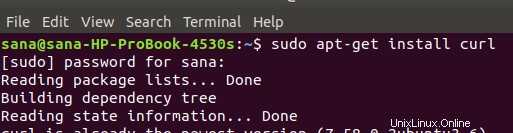
Vezměte prosím na vědomí, že pouze oprávněný uživatel může přidávat, odebírat a konfigurovat software na Ubuntu. Zadejte heslo pro sudo, po kterém se curl nainstaluje do vašeho systému, pokud již není nainstalován.
Krok 2:Přidejte klíč gpg Yarn
Pomocí následujícího příkazu přidejte klíč Yarn, který bude použit ke spuštění stabilní verze Yarn ve vašem systému:
$ curl -sS https://dl.yarnpkg.com/debian/pubkey.gpg | sudo apt-key add -

Tip:Místo psaní příkazu jej můžete zkopírovat odtud a vložit do Terminálu pomocí Ctrl+Shift+V nebo pomocí možnosti Vložit z nabídky po kliknutí pravým tlačítkem.
Krok 3:Přidejte úložiště Yarn APT do svého systému
Chcete-li přidat úložiště Yarn APT do vaší složky sources.list.d, zadejte následující příkaz. To vám pomůže při instalaci Yarn a také umožní vašemu systému v budoucnu načítat upgrady a aktualizace z internetového úložiště Yarn.
$ echo "deb https://dl.yarnpkg.com/debian/ stable main" | sudo tee /etc/apt/sources.list.d/yarn.list

Krok 4:Upgradujte index úložiště vašeho systému
Dalším krokem je aktualizace indexu úložiště vašeho systému pomocí následujícího příkazu:
$ sudo apt-get update
To vám pomůže při instalaci nejnovější dostupné verze softwaru z internetu.
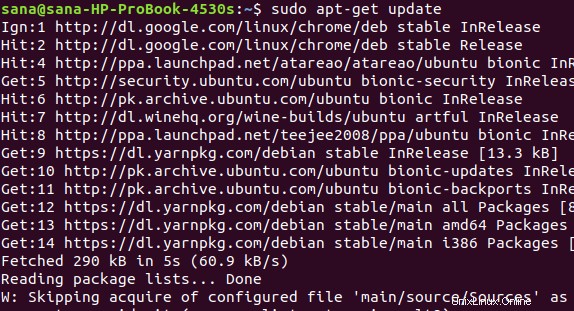
Krok 5:Instalace příze
Nyní, když jste dokončili všechny předpoklady potřebné k instalaci Yarn, použijte následující příkaz jako sudo k instalaci balíčku Yarn do vašeho systému:
$ sudo apt-get install yarn
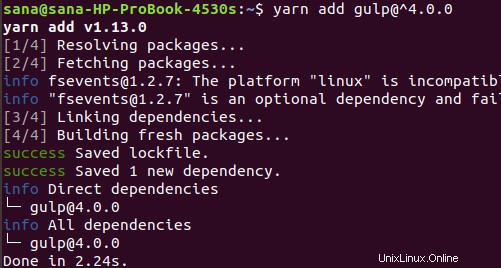
Systém vás vyzve volbou Y/n, abyste mohli pokračovat v instalaci. Pokračujte zadáním Y, po kterém se Yarn a nodejs nainstalují do vašeho systému.
Krok 5:Ověřte instalaci příze
Po instalaci Yarn můžete použít jednu z následujících dvou možností, abyste zajistili, že je skutečně nainstalován ve vašem systému:
$ yarn --version
$ yarn -v
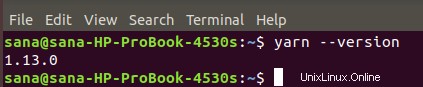
Výše uvedený výstup ukazuje, že v mém systému je nainstalován Yarn verze 1.13.0, což je nejnovější verze Yarn.
Správa závislostí NPM pomocí příze
Všichni víme, jak důležité je spravovat závislosti při programování v JavaScriptu. Pojďme tedy prozkoumat, jak vytvořit projekt Yarn a spravovat závislosti. To zahrnuje:
- Přidání závislosti
- Upgrade závislosti
- Upgrade všech závislostí
- Odstranění závislosti
- Přidání všech závislostí ze souboru package.json
Všechny balíčky Yarn obsahují soubor, obvykle v kořenovém adresáři projektu, nazvaný package.json – tento soubor obsahuje různá metadata související s projektem. Tento soubor se používá k poskytování informací společnosti Yarn, která jí umožňuje identifikovat projekt a také zvládnout závislosti projektu. Může také obsahovat další metadata, jako je popis projektu, verze projektu v konkrétní distribuci, informace o licenci, dokonce i konfigurační data – to vše může být životně důležité jak pro Yarn, tak pro koncové uživatele balíčku. Soubor package.json je normálně umístěn v kořenovém adresáři projektu Yarn.
Jak vytvořit nový projekt příze
Chcete-li vytvořit nový projekt příze, zadejte následující příkaz:
$ yarn init [název_projektu]
Například vytvořím nový projekt s názvem „first_yarn_project“ pomocí následujícího příkazu
$ yarn init first_yarn_project
Po spuštění příkazu se vás systém zeptá na různé otázky. Odpovědi na tyto otázky budou uloženy v souboru package.json spolu s dalšími důležitými informacemi.
Můžete zadat své odpovědi, nebo se rozhodnout přeskočit ty nedůležité pouhým stisknutím klávesy Enter.
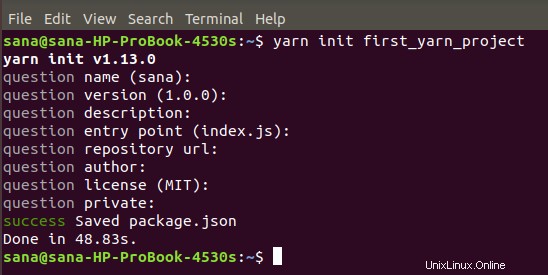
Takto vypadá můj soubor package.json při otevření v textovém editoru:
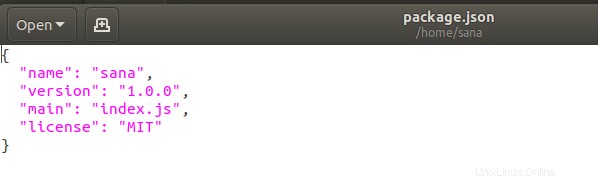
Prozatím v tomto souboru není žádná sekce „dependencies“, protože do mého projektu ještě není přidána žádná závislost.
Jak přidat závislost
Pokud chcete přidat balíček jako závislost do vašeho projektu Yarn, můžete použít následující příkaz Yarn:
$ yarn add [package_name]
Například můžete přidat Lodash jako závislost pomocí následujícího příkazu:
$ yarn add lodash
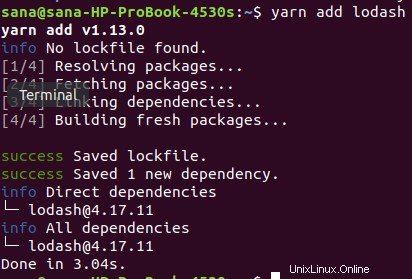
Můžete také přidat konkrétní verzi balíčku pomocí následující syntaxe:
$ yarn add [email protected]
Chcete-li například přidat verzi 4.0.0 Gulp, můžete použít následující příkaz:
$ yarn add [email protected]^4.0.0
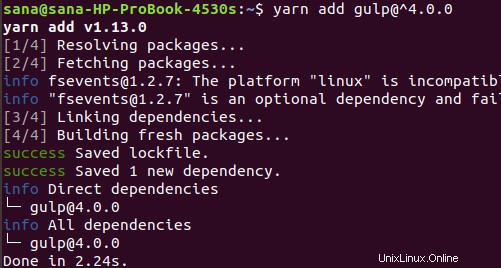
Pokud v příkazu „yarn add“ nezadáte číslo balíku, Yarn automaticky přidá nejnovější verzi balíku do vašeho systému.
Váš soubor package.json bude nyní obsahovat následující přidané závislosti:
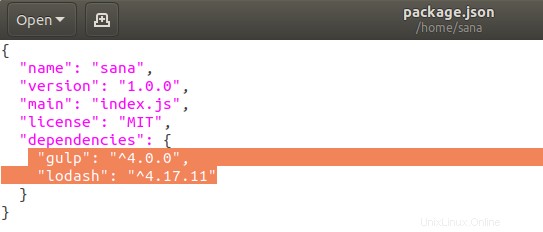
Jak upgradovat závislost
Pokud chcete upgradovat jakoukoli závislost, kterou jste již přidali do svého projektu, můžete ji upgradovat pomocí následující syntaxe příkazu:
Upgrade $ yarn [package_name]
Tím se balíček aktualizuje na nejnovější dostupnou verzi nebo podle rozsahu verzí definovaných v souboru package.json.
Pokud jste například přidali Gulp, můžete jej upgradovat následovně:
$ yarn upgrade gulp
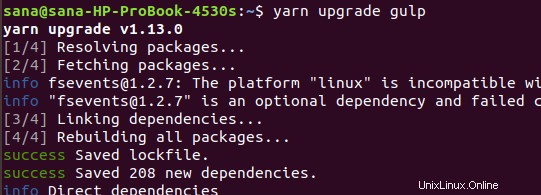
Pokud si přejete změnit číslo verze přidané závislosti, můžete tak učinit pomocí následující syntaxe příkazu:
Upgrade $ yarn [package_name]@[version_or_tag]
Jak upgradovat všechny závislosti
Následující příkaz vám umožní upgradovat všechny závislosti přidané do vašeho projektu.
$ yarn upgrade
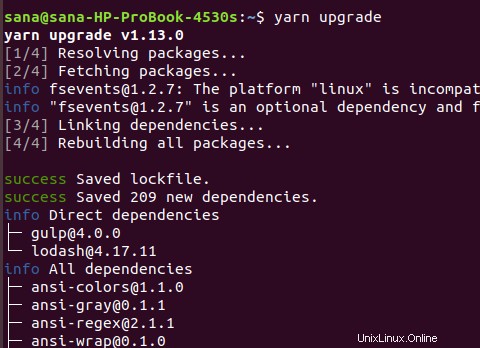
Příkaz zkontroluje seznam závislostí ve vašem souboru package.json a upgraduje každou, jednu po druhé, na nejnovější dostupnou verzi.
Odebrat závislost
Pokud chcete odebrat balíček jako závislost z vašeho projektu Yarn, použijte následující syntaxi příkazu:
$ yarn remove
Například následující příkaz odstraní Gulp z mého projektu:
$ yarn remove gulp
Po odstranění závislosti se aktualizuje také seznam závislostí v souboru package.json. Podobně je odpovídajícím způsobem aktualizován i soubor yarn.lock.
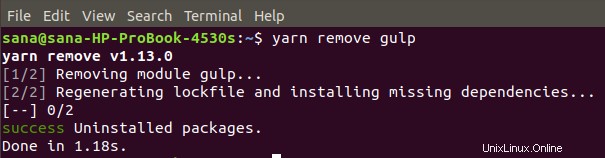
Nainstalujte všechny závislosti
Možná víte, že svůj soubor package.json můžete upravit také ručně. Můžete například ručně přidat závislost do seznamu závislostí v souboru package.json. Závislosti, které jste do tohoto souboru přidali ručně, lze nainstalovat a přidat do projektu, když spustíte jeden z následujících příkazů:
$ yarn
Nebo,
$ yarn install
Odinstalujte Yarn
Pokud někdy budete chtít Yarn úplně odstranit ze svého systému, můžete tak učinit pomocí následujícího příkazu jako sudo:
$ sudo apt purge yarn
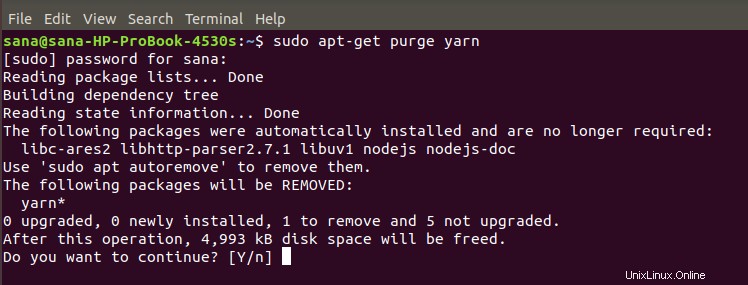
Tento příkaz odstraní přízi spolu se všemi přidanými závislostmi, které jste k ní mohli přidat.
Následující příkaz odstraní úložiště Yarn z vaší složky sources.list.d:
$ sudo rm /etc/apt/sources.list.d/yarn.list

Pokud chcete, můžete dokonce odebrat gpg klíč, který jste přidali během instalace.
Chcete-li získat klíč, použijte následující příkaz:
$ apt-key list
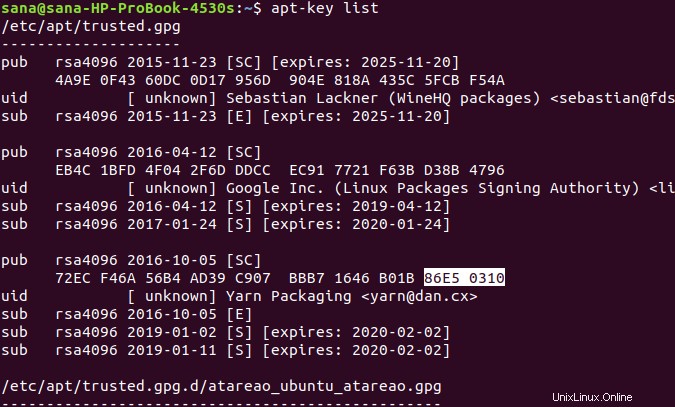
Pokuste se najít klíč balíčku příze a poznamenejte si posledních 8 znaků.
Poté použijte následující příkaz k odstranění klíče:
$ sudo apt-key del 86E50310

Alternativně můžete klíč odebrat prostřednictvím uživatelského rozhraní pomocí nástroje Software &Updates. Otevřete tento nástroj prostřednictvím systémové pomlčky nebo seznamu aplikací a poté otevřete kartu Authentication.
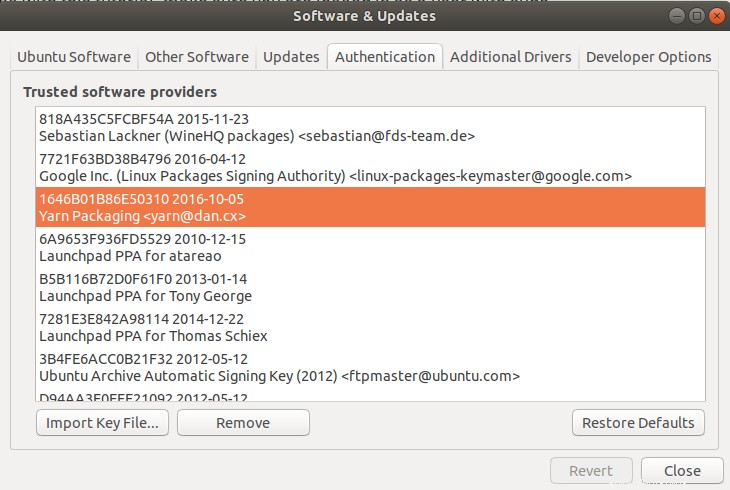
Vyberte klíč pro balení příze a klikněte na tlačítko Odebrat, abyste odstranili klíč ze systému.
Takže to bylo všechno o instalaci Yarn a provádění nějaké základní správy závislostí přes něj. Chcete-li se dozvědět více o Yarn, můžete najít jeho podrobnou oficiální dokumentaci na této stránce:https://yarnpkg.com/en/docs.